때때로 당신은 당신이 당신의 핫메일 계정에서 이메일을 보낼 수있을 때 상황에서 자신을 찾을 수 있지만,대가로,당신은 동일한 계정에 이메일을 수신하지 않는. 참고로,당신은 혼자가 아닙니다.
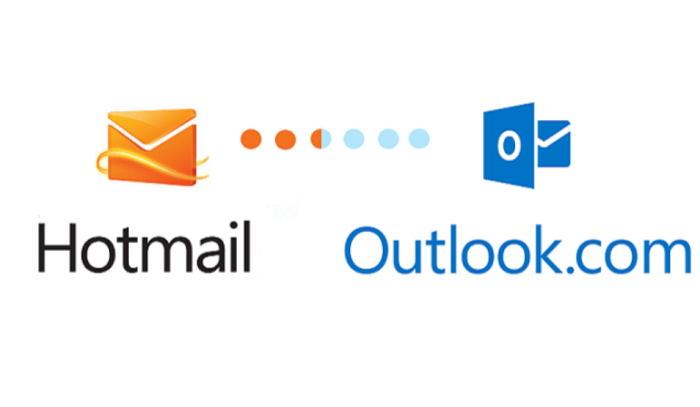
많은 사용자가 오랜 시간 동안 이메일을 수신하지 핫메일에 대해보고하고 있으며,최악의 일이 동작 뒤에 그 이유는 신비입니다. 마이크로 소프트에 따르면,이 성가신 비바 우르 뒤에 여러 가지 이유가있을 수 있습니다.
수정–핫메일 이메일을 수신하지
경우에,당신은 당신의 핫메일 계정에 이메일을 수신하지 않는,당신은 문제를 해결하기 위해이 블로그 게시물에서 아래에 설명 가능한 솔루션을 시도 할 수 있습니다:
참고–우리는 다양한 포럼과 온라인 소스를 확인하고 좋은 점은 솔루션 중 하나가 사용자의 문제를 해결한다는 것입니다.
서비스 상태 확인
당신이 시도 할 수있는 첫 번째 수정은 핫메일 계정의 서비스를 확인하는 것입니다. 핫메일 끝에서 어떤 문제가 있는지 확인하려면 여기를 클릭하십시오. 당신은 핫메일 끝에서 문제를 발견하면,당신은 지원 팀에 문의하는 것을 선호 할 수 있습니다.
정크 메일 폴더 확인
에서’정크 메일’폴더를 찾습니다.outlook.com.받은 편지함에 누락 된 이메일을 찾으면 마우스 오른쪽 단추로 클릭하고 정크가 아닌 것으로 표시하십시오. 이렇게 하면 이메일이 받은 편지함으로 이동합니다.
받은 편지함 정리
받은 편지함 할당량이 가득 찬 경우 이메일을 보낼 수는 있지만 수신할 수는 없습니다. 스토리지를 확인하는 방법은 다음과 같습니다:
기어 아이콘을 클릭 한 다음 모든 아웃룩 설정보기를 클릭합니다.
그런 다음 일반 탭으로 전환 한 다음 저장소를 선택하십시오. 오른쪽 창에서,당신은 당신의 저장소에 대한 전체 세부 사항을 찾을 수 있습니다.
저장소가 가득 차면 다음 단계에 따라 다음 솔루션으로 전환
받은 편지함을 정리하려면 정크 메일 폴더로 이동하여 마우스 오른쪽 버튼을 클릭하고 빈 폴더를 선택하십시오. 그 외에도,우리는 당신이 당신의받은 편지함에서 사용할 수있는 모든 불필요한 이메일을 삭제하는 것이 좋습니다
다른 탭을 확인
핫메일은 집중받은 편지함을 설정할 수 있습니다,있는받은 편지함은 두 개의 탭으로 분리됩니다. 당신은 당신이 당신에게 중요한 이메일에 초점을 맞출 수있는 사용하여 집중 및 기타 탭을 설정할 수 있습니다.
다른 탭을 설정 한 경우 이메일이 다른 탭에있을 수 있습니다. 다른 탭을 확인하고 거기에 이메일을 찾을 경우,다음 이메일을 마우스 오른쪽 버튼으로 클릭하고 집중받은 편지함으로 이동을 클릭합니다. 이메일이 다른 탭에서 집중된 받은편지함으로 이동됩니다.
규칙 확인
이메일을 볼 수 없도록 구성된 규칙이 있을 수 있습니다. 확인하고 규칙을 편집하려면 기어 아이콘을 클릭하고 모든 아웃룩 설정보기를 클릭합니다. 메일로 전환한 다음 규칙 옵션을 선택합니다.
이메일을 볼 수 없는 규칙이 있으면 규칙을 편집하거나 삭제할 수 있습니다. 이를 위해 규칙을 선택한 다음 편집을 클릭하여 편집하거나 삭제를 클릭하여 삭제합니다. 완료되면 저장을 클릭 한 다음받은 편지함으로 돌아갑니다.
이메일 수신을 시작할 수 있습니다.
이메일 전달 확인
핫메일 계정이 메일을 수신하지 않는 이유에 대한 가장 일반적인 이유 중 하나는 이메일 전달이 활성화되어 있기 때문일 수 있습니다.
이메일 전달이 활성화되었는지 여부를 확인하려면 톱니바퀴 아이콘>모든 아웃룩 설정 보기>메일>전달을 클릭합니다.
오른쪽에서 이메일 전달이 활성화 된 것을 발견하면 전달 중지를 클릭하십시오.
선택됨 차단됨 및 수신 허용-보낸 사람
보낸 사람을 차단한 경우 이메일이 수신되지 않습니다. 그러나 차단 목록에서 보낸 사람을 제거할 수 있습니다.
기어 아이콘으로 이동>모든 아웃룩 설정보기>메일>정크 메일. 여기에서 오른쪽에서 수신 거부 목록에서 보낸 사람의 이메일 주소를 확인합니다. 이메일 주소를 선택하고 제거하십시오. 제거한 후 저장을 클릭하십시오. 이 작업을 수행 한 후 보낸 사람으로부터 이메일을 받기 시작합니다.
그 외에도 보낸 사람 이메일이 차단 목록에 없는 경우 동일한 이메일을 수신 허용-보낸 사람 목록에 추가합니다. 이를 위해 추가 버튼을 클릭하고 이메일 계정을 입력 한 다음 저장하십시오.
이 작업을 수행 한 후 수신 허용-보낸 사람 목록에 포함 된 이메일은 정크 폴더로 이동하지 않습니다.
계정이 차단되었는지 확인
때때로 그것은 당신의 핫메일 계정이 일시적으로 인해 비정상적인 로그인 활동에 회사에 의해 차단 될 수 있습니다. 핫메일 계정 차단을 해제하는 방법에 대해 자세히 알아볼 수 있습니다,
(100% 아웃룩에 핫메일에서 업그레이드
핫메일은 오래 전에 마이크로 소프트에 의해 중단과 아웃룩은 이제 현대적인 이메일 서비스입니다,같은 문제에 직면 사용자의 대부분은 단지 아웃룩으로 업그레이드하여 문제를 해결하기 위해 관리하는 것으로보고했다.
핫메일에서 아웃룩으로 업그레이드하는 것은 쉽습니다. 여기에 당신이 할 필요가 무엇:
- 로 이동http://outlook.com
- 기존 핫메일 계정으로 로그인(@hotmail.com,@msn.com,@live.com,등.)
완료되면,당신은 아웃룩 대시 보드에서 아웃룩 및 액세스 데이터와 핫메일 이메일 계정을 사용할 수 있습니다.
핫메일이 이메일을 수신하지 않는 경우 이러한 몇 가지 가능한 수정했다. 당신이 당신의 핫메일 계정에 이메일을 수신하지 않는 경우 이러한 방법을 따르십시오,당신의 문제가 해결 될 것입니다.